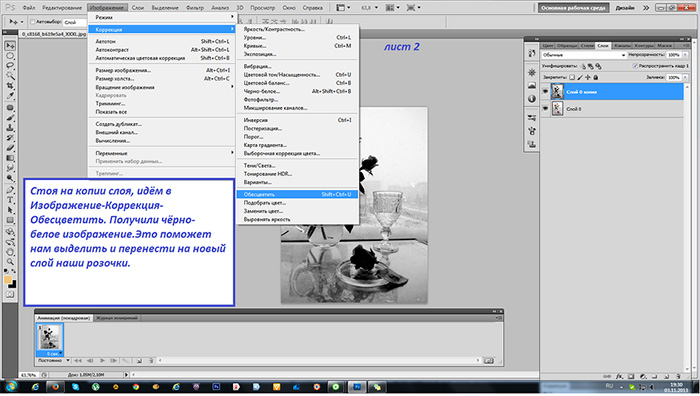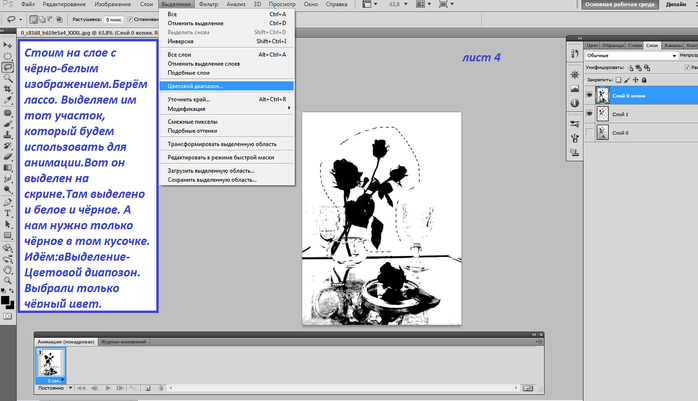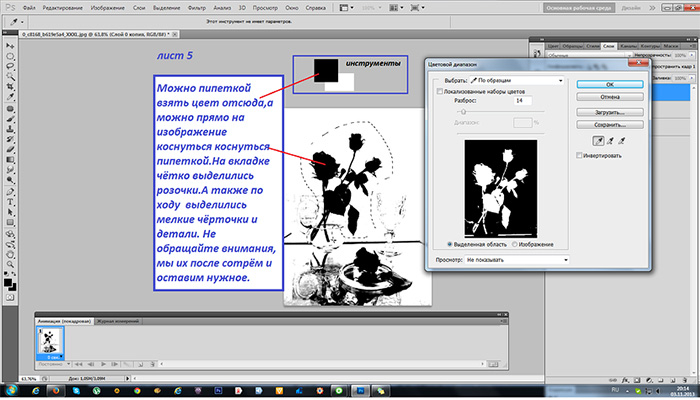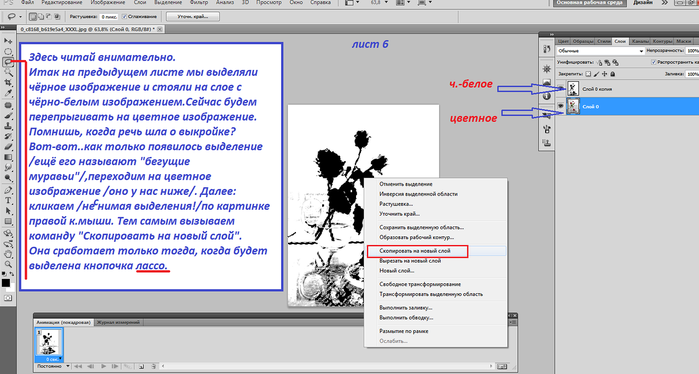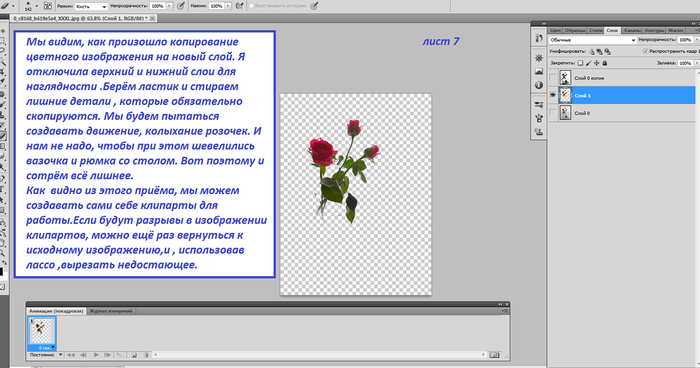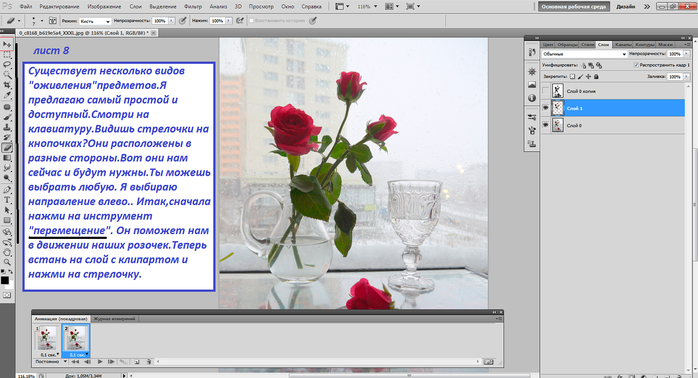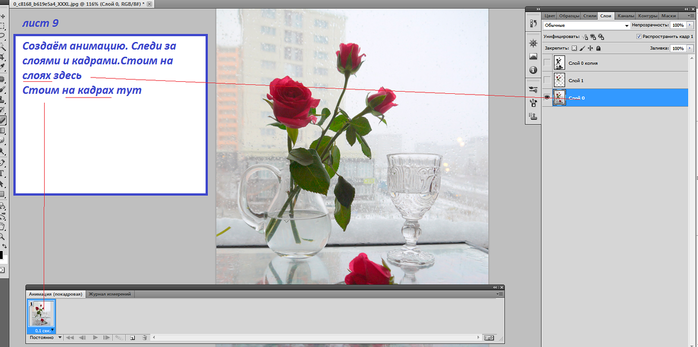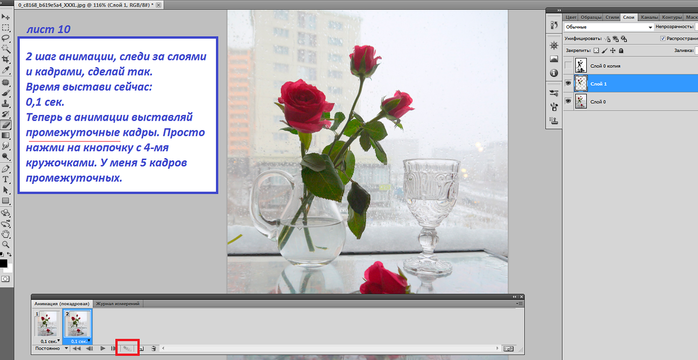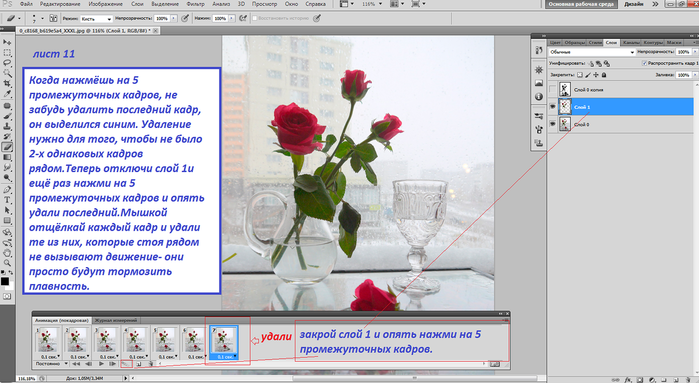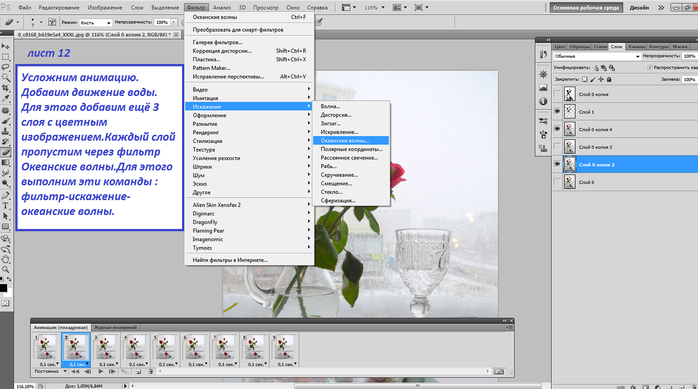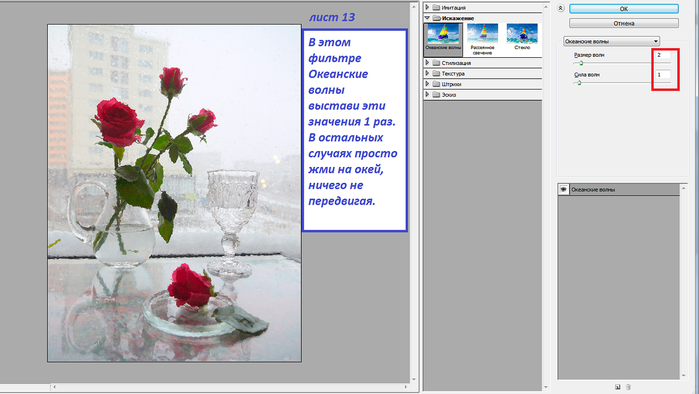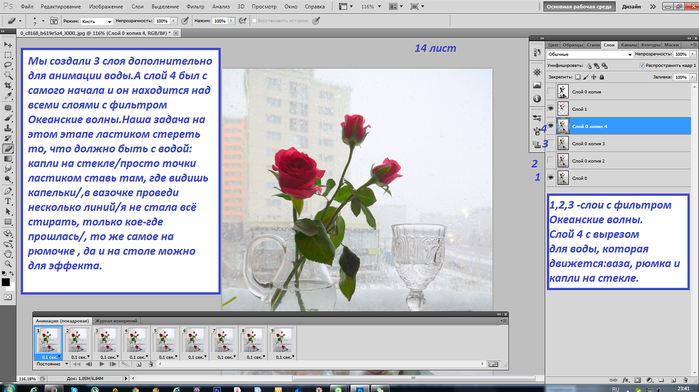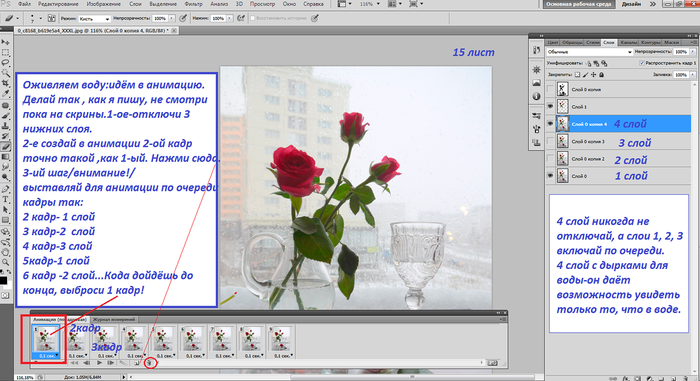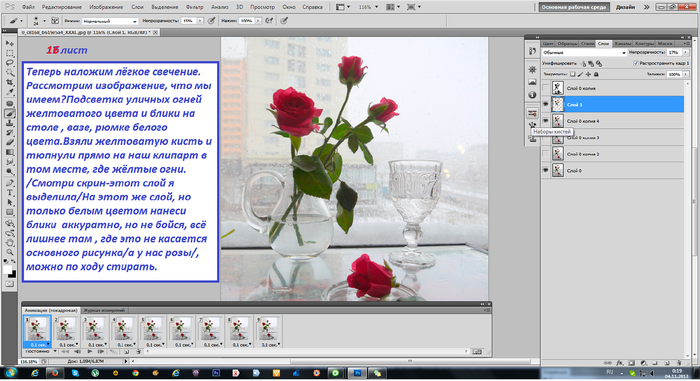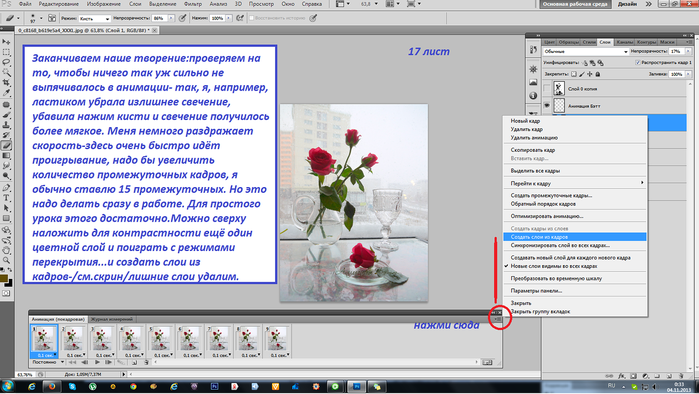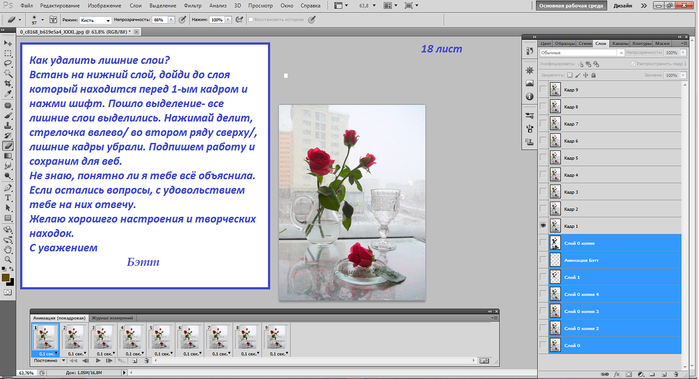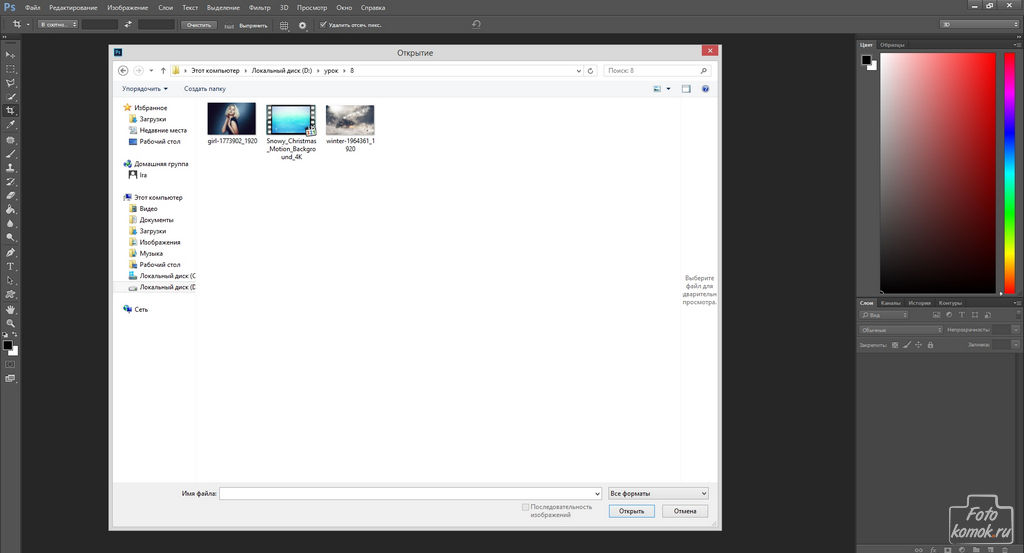Это цитата сообщения Иннушка Оригинальное сообщение
Грамотно добавить блик к вашей фотографии.
Это цитата сообщения Астраханочка_51 Оригинальное сообщение
МАЛЕНЬКИЕ ХИТРОСТИ ОТ FS №4
А эту хитрость знают все. И успешно пользуются. Пишу по просьбе тех, кто еще не знает.
Как добавить такую анимацию на этом коллаже:
 [485x364]
[485x364]
Итак, ХИТРОСТЬ №4
Дело в том, что под основным коллажом "спрятан" готовый футаж:
 [455x364]
[455x364]
В просторах инета очень много разных футажей в свободном доступе, а значит ими можно пользоваться.
Но, чтобы спрятанный футаж был виден, необходимо прозрачность основного коллажа уменьшить. Можно до 50 или 60%. Это уже зависит от того, как просматривается футаж под коллажом. И сохранить в PNG формате. Я уменьшила до 60%:
 [485x364]
[485x364]
Затем соединяете основной коллаж и футаж в фотошопе. Коллаж располагаете на верхнем слое.
Вот и все. Удачи вам, мои дорогие друзья!
Это цитата сообщения Галина_ПП Оригинальное сообщение
Анимация снега, дождя, пузырьков фильтром Ulead Particle
|
Это цитата сообщения Галина_ПП Оригинальное сообщение
Открытка из бордюрной маски.
Сделаем новогоднюю открытку с применением бордюрной маски самым простым способом - вырезанием.

Фильтры
не применялись
Ещё пример:

Это цитата сообщения morela4 Оригинальное сообщение
Создание группы из слоёв.
Создание группы из слоёв.
1.Группа из всех слоёв.
Для того, чтобы убрать все слои в группу, которые находятся в панели слоёв, нужно:
1) Меню - выделение - все слои.
 [266x176]
[266x176]
В панели слоёв все слои станут активными.
Активность слоя определяется наличием синего цвета.
 [342x402]
[342x402]
Это цитата сообщения LudmelaRU Оригинальное сообщение
Урок 2 от Ирины (1 часть). Рамка "Обводка".
|

Это цитата сообщения Beauti_Flash Оригинальное сообщение
Изменение цвета изображения градиентом. От Страна Фотошоп
|
Добавление падающего снега на фото и создание анимации с ним с помощью стандартных фильтров программы Фотошоп
Это цитата сообщения --Калипсо-- Оригинальное сообщение
Photoshop для начинающих:оживляем огонёк свечи.
Хочу поделиться с вами одним из способов оживления пламени свечи,при помощи стандартного фильтра фотошоп-"Пластика".
Для примера,я возьму такое изображение.

Простой и элегантный способ сделать красивую композицию из ваших фотографий. Уровень сложности - средний, ближе к начальному.
Нам понадобятся три фотографии из одной фотосессии.


Это цитата сообщения Beauti_Flash Оригинальное сообщение
Урок для PS CS5 TOP CLO от Анта
|
Это цитата сообщения R-Oksana Оригинальное сообщение
Анимация льющейся жидкости
 [показать]
[показать]Это цитата сообщения Милая_Любаша Оригинальное сообщение
Фотошоптренинг. Урок №19. Анимация двух объектов воды.
Это цитата сообщения Beauti_Flash Оригинальное сообщение
Комбинированная анимация.»
|
Использование футажей, создаем анимированный коллаж в Фотошоп
Сначала приступим к наставлению изображения на футаж, используя его в качестве заднего фона. Сперва открываем, как любой файл, футаж.
Это цитата сообщения Фрида_Серденко Оригинальное сообщение
Урок по анимации №4.
Работу в оригинале можно посмотреть здесь.